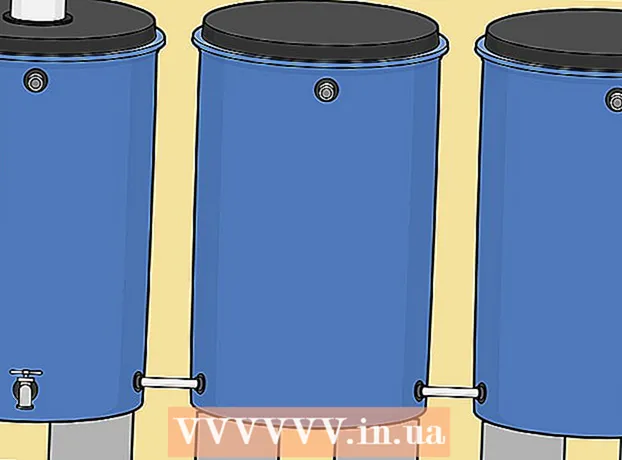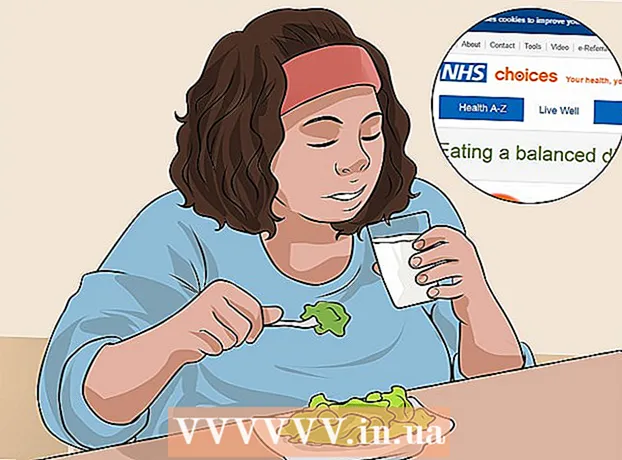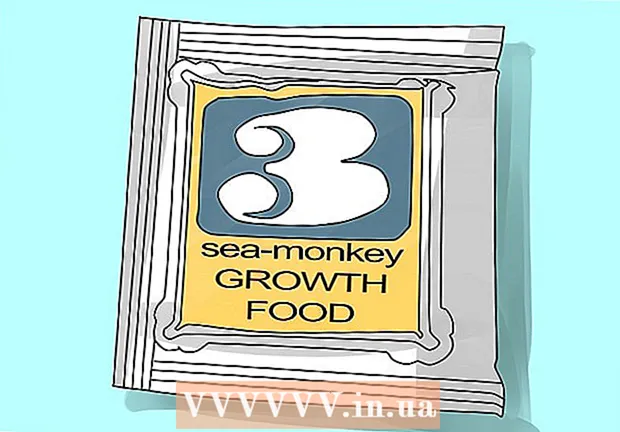ກະວີ:
Roger Morrison
ວັນທີຂອງການສ້າງ:
25 ເດືອນກັນຍາ 2021
ວັນທີປັບປຸງ:
1 ເດືອນກໍລະກົດ 2024

ເນື້ອຫາ
ຖ້າທ່ານມີການເກັບ ກຳ ເກມເກົ່າເດີມຂອງ Xbox ທີ່ນອນຢູ່ໃນປ່ອງບ່ອນໃດ ໜຶ່ງ, ໂອກາດທີ່ທ່ານຍັງສາມາດເພີດເພີນກັບພວກມັນໄດ້. ຫຼາຍເກມທີ່ປ່ອຍອອກມາ ສຳ ລັບ Xbox ເດີມແມ່ນເຂົ້າກັນໄດ້ກັບ Xbox 360. ທ່ານອາດຈະຕ້ອງໄດ້ດາວໂຫລດອັບເດດ ສຳ ລັບເກມທີ່ຈະເຮັດວຽກແລະຮັບຮູ້ວ່າບໍ່ແມ່ນເກມທັງ ໝົດ ທີ່ໄດ້ຮັບການສະ ໜັບ ສະ ໜູນ, ແຕ່ນີ້ແມ່ນວິທີທີ່ດີທີ່ຈະຍັງເຮັດວຽກບາງຢ່າງໃຫ້ ສຳ ເລັດ. ກັບເກມເກົ່າຂອງທ່ານ.
ເພື່ອກ້າວ
 ຕິດຕັ້ງຮາດດິດ Xbox 360 ຢ່າງເປັນທາງການຖ້າທ່ານຍັງບໍ່ມີ. ໃນຂະນະທີ່ເຄື່ອງຫຼີ້ນເກມ Xbox 360 ສ່ວນໃຫຍ່ມີຮາດດິດທີ່ມີໄວ້, ມັນຍັງມີແບບທີ່ບໍ່ມີ. ຮາດໄດລຸ້ນ Xbox 360 ຢ່າງເປັນທາງການແມ່ນ ຈຳ ເປັນທີ່ຈະເກັບໂປແກມ emulation ແລະບັນທຶກຂໍ້ມູນເກມ ສຳ ລັບເກມ Xbox.
ຕິດຕັ້ງຮາດດິດ Xbox 360 ຢ່າງເປັນທາງການຖ້າທ່ານຍັງບໍ່ມີ. ໃນຂະນະທີ່ເຄື່ອງຫຼີ້ນເກມ Xbox 360 ສ່ວນໃຫຍ່ມີຮາດດິດທີ່ມີໄວ້, ມັນຍັງມີແບບທີ່ບໍ່ມີ. ຮາດໄດລຸ້ນ Xbox 360 ຢ່າງເປັນທາງການແມ່ນ ຈຳ ເປັນທີ່ຈະເກັບໂປແກມ emulation ແລະບັນທຶກຂໍ້ມູນເກມ ສຳ ລັບເກມ Xbox. - ຮາດດິດທີ່ບໍ່ແມ່ນ Microsoft ຈະບໍ່ປະກອບມີໂປແກຼມທີ່ເຮັດຕາມຂໍ້ມູນ. ຖ້າທ່ານຊື້ຮາດດິດ ສຳ ລັບ Xbox 360 ຂອງທ່ານ, ໃຫ້ແນ່ໃຈວ່າມັນເປັນຮາດດິດຢ່າງເປັນທາງການ.
- ໃຊ້ສາຍເຄຶ່ອງໂອນແລະຊີດີລວມເຂົ້າເພື່ອໂອນຂໍ້ມູນຈາກ Xbox 360 ຂອງທ່ານໃສ່ແຜ່ນຮາດດິດ ໃໝ່ ກ່ອນຕິດຕັ້ງ. ຈາກນັ້ນທ່ານສາມາດຕິດຕັ້ງຮາດດິດໄດ້ໂດຍການເອົາແຜງດ້ານຂ້າງອອກຈາກ Xbox 360 ແລະໃສ່ຮາດດິດ. ກວດເບິ່ງຄູ່ມືນີ້ ສຳ ລັບ ຄຳ ແນະ ນຳ ລະອຽດ.
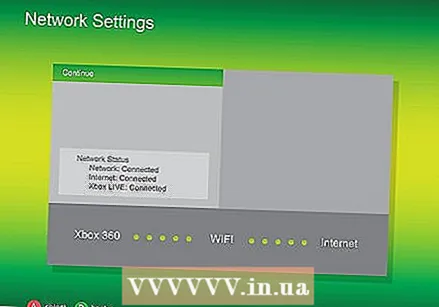 ເຊື່ອມຕໍ່ Xbox 360 ຂອງທ່ານກັບອິນເຕີເນັດ. ເພື່ອດາວໂຫລດການປັບປຸງທີ່ ຈຳ ເປັນໃນການຫລິ້ນເກມ, Xbox 360 ຂອງທ່ານຕ້ອງໄດ້ເຊື່ອມຕໍ່ກັບອິນເຕີເນັດເມື່ອທ່ານຫລິ້ນເກມ ທຳ ອິດ.
ເຊື່ອມຕໍ່ Xbox 360 ຂອງທ່ານກັບອິນເຕີເນັດ. ເພື່ອດາວໂຫລດການປັບປຸງທີ່ ຈຳ ເປັນໃນການຫລິ້ນເກມ, Xbox 360 ຂອງທ່ານຕ້ອງໄດ້ເຊື່ອມຕໍ່ກັບອິນເຕີເນັດເມື່ອທ່ານຫລິ້ນເກມ ທຳ ອິດ. - ທ່ານສາມາດເຊື່ອມຕໍ່ກັບ Xbox Live ຈາກເມນູຕັ້ງຄ່າລະບົບ. ທ່ານ ຈຳ ເປັນຕ້ອງມີບັນຊີ Xbox Live ຖ້າທ່ານຍັງບໍ່ມີແລະທ່ານຈະໄດ້ຮັບການຊີ້ ນຳ ຜ່ານຂັ້ນຕອນຖ້າວ່າມັນເປັນຄັ້ງ ທຳ ອິດຂອງທ່ານເຊື່ອມຕໍ່. ກົດບ່ອນນີ້ ສຳ ລັບ ຄຳ ແນະ ນຳ ກ່ຽວກັບວິທີເຊື່ອມຕໍ່ Xbox 360 ຂອງທ່ານກັບອິນເຕີເນັດ.
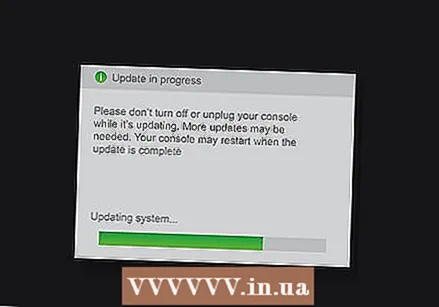 ຕິດຕັ້ງການອັບເດດລະບົບລ້າສຸດຜ່ານ Xbox Live. ການປັບປຸງລະບົບຂອງທ່ານຈະຊ່ວຍໃຫ້ທ່ານສາມາດຕິດຕັ້ງໂປແກຼມ emulation ທີ່ ຈຳ ເປັນໃນການຫລິ້ນເກມ Xbox.
ຕິດຕັ້ງການອັບເດດລະບົບລ້າສຸດຜ່ານ Xbox Live. ການປັບປຸງລະບົບຂອງທ່ານຈະຊ່ວຍໃຫ້ທ່ານສາມາດຕິດຕັ້ງໂປແກຼມ emulation ທີ່ ຈຳ ເປັນໃນການຫລິ້ນເກມ Xbox. - console ຂອງທ່ານປົກກະຕິແລ້ວຈະຂໍໃຫ້ອັບເດດໂດຍອັດຕະໂນມັດເມື່ອທ່ານເຊື່ອມຕໍ່ກັບ Xbox Live ແລະມີການປັບປຸງ ໃໝ່.
- ຖ້າທ່ານບໍ່ມີອິນເຕີເນັດ, ການປັບປຸງລະບົບປົກກະຕິແລ້ວແມ່ນລວມຢູ່ກັບແຜ່ນເກມທີ່ທ່ານຊື້. ຊື້ເກມທີ່ຜ່ານມາ ສຳ ລັບ Xbox 360 ຮັບປະກັນວ່າທ່ານໄດ້ຮັບການອັບເດດຫຼ້າສຸດ.
- ກົດບ່ອນນີ້ ສຳ ລັບຂໍ້ມູນເພີ່ມເຕີມກ່ຽວກັບວິທີການອັບເດດ Xbox 360 ຂອງທ່ານ.
 ສຽບເກມເດີມຂອງທ່ານໃສ່ Xbox 360. ເກມຈະເລີ່ມຕົ້ນໂດຍອັດຕະໂນມັດແລະທ່ານຈະເຫັນສັນຍາລັກຂອງ Xbox. ບໍ່ແມ່ນທຸກເກມສາມາດຫລີ້ນໄດ້ໃນ Xbox 360. ກວດເບິ່ງລິ້ງຕໍ່ໄປນີ້ ສຳ ລັບລາຍຊື່ເກມທີ່ບໍ່ສົມບູນກັບ Xbox 360. [1].
ສຽບເກມເດີມຂອງທ່ານໃສ່ Xbox 360. ເກມຈະເລີ່ມຕົ້ນໂດຍອັດຕະໂນມັດແລະທ່ານຈະເຫັນສັນຍາລັກຂອງ Xbox. ບໍ່ແມ່ນທຸກເກມສາມາດຫລີ້ນໄດ້ໃນ Xbox 360. ກວດເບິ່ງລິ້ງຕໍ່ໄປນີ້ ສຳ ລັບລາຍຊື່ເກມທີ່ບໍ່ສົມບູນກັບ Xbox 360. [1]. 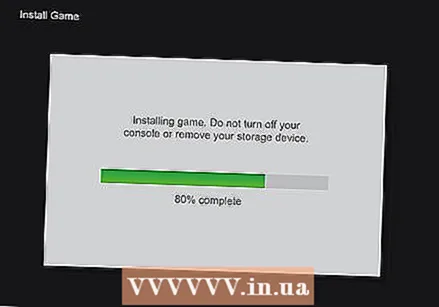 ຕິດຕັ້ງອັບເດດເກມເມື່ອຖືກກະຕຸ້ນ. ເມື່ອທ່ານວາງເກມລົງໃນ console, ທ່ານອາດຈະຖືກຮ້ອງຂໍໃຫ້ດາວໂຫລດອັບເດດ. ບາງເກມບໍ່ ຈຳ ເປັນຕ້ອງມີການປັບປຸງເພື່ອທີ່ຈະຖືກດາວໂຫລດ, ໃນຂະນະທີ່ເກມອື່ນໆຕ້ອງການການປັບປຸງສະເພາະ ສຳ ລັບເກມ.
ຕິດຕັ້ງອັບເດດເກມເມື່ອຖືກກະຕຸ້ນ. ເມື່ອທ່ານວາງເກມລົງໃນ console, ທ່ານອາດຈະຖືກຮ້ອງຂໍໃຫ້ດາວໂຫລດອັບເດດ. ບາງເກມບໍ່ ຈຳ ເປັນຕ້ອງມີການປັບປຸງເພື່ອທີ່ຈະຖືກດາວໂຫລດ, ໃນຂະນະທີ່ເກມອື່ນໆຕ້ອງການການປັບປຸງສະເພາະ ສຳ ລັບເກມ. - ທ່ານຕ້ອງໄດ້ເຊື່ອມຕໍ່ກັບອິນເຕີເນັດເພື່ອດາວໂຫລດເອກະສານອັບເດດທີ່ທ່ານຕ້ອງການຫລິ້ນເກມ. ຖ້າທ່ານໄດ້ຮັບຂໍ້ຄວາມທີ່ວ່າເກມຂອງທ່ານບໍ່ເຂົ້າກັນ, ແຕ່ຖ້າລາຍຊື່ບອກວ່າມັນແມ່ນ, ຫຼັງຈາກນັ້ນໃຫ້ແນ່ໃຈວ່າຄອນໂຊນຂອງທ່ານເຊື່ອມຕໍ່ກັບອິນເຕີເນັດ.
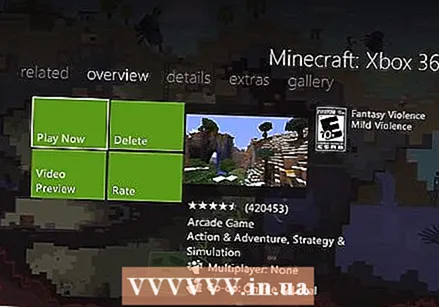 ເລີ່ມຕົ້ນຫຼີ້ນເກມ. ຫຼັງຈາກການປັບປຸງຖືກຕິດຕັ້ງ, ເກມຈະເລີ່ມຕົ້ນ. ທ່ານບໍ່ ຈຳ ເປັນຕ້ອງດາວໂຫລດຫຍັງໃນອະນາຄົດເພື່ອຫລິ້ນເກມອີກຄັ້ງ.
ເລີ່ມຕົ້ນຫຼີ້ນເກມ. ຫຼັງຈາກການປັບປຸງຖືກຕິດຕັ້ງ, ເກມຈະເລີ່ມຕົ້ນ. ທ່ານບໍ່ ຈຳ ເປັນຕ້ອງດາວໂຫລດຫຍັງໃນອະນາຄົດເພື່ອຫລິ້ນເກມອີກຄັ້ງ.
ການແກ້ໄຂບັນຫາຕ່າງໆ
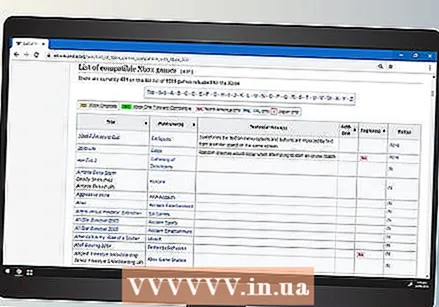 ກວດສອງຄັ້ງຖ້າວ່າເກມຂອງທ່ານເຂົ້າກັນໄດ້. ບໍ່ແມ່ນເກມ Xbox ທັງ ໝົດ ສາມາດຫຼີ້ນໄດ້ໃນ Xbox 360. ກວດເບິ່ງລາຍຊື່ຂ້າງເທິງເພື່ອກວດເບິ່ງວ່າເກມຂອງທ່ານຈະເຮັດວຽກໄດ້ຫລືບໍ່.
ກວດສອງຄັ້ງຖ້າວ່າເກມຂອງທ່ານເຂົ້າກັນໄດ້. ບໍ່ແມ່ນເກມ Xbox ທັງ ໝົດ ສາມາດຫຼີ້ນໄດ້ໃນ Xbox 360. ກວດເບິ່ງລາຍຊື່ຂ້າງເທິງເພື່ອກວດເບິ່ງວ່າເກມຂອງທ່ານຈະເຮັດວຽກໄດ້ຫລືບໍ່.  ກວດເບິ່ງຮອຍຂີດຂ່ວນໃນແຜ່ນ. ຖ້າວ່າມີຮອຍຂີດຂ່ວນຫຼາຍເກີນໄປໃນເກມ, ມັນຈະມີໂອກາດທີ່ມັນບໍ່ສາມາດຫຼີ້ນໄດ້. ຖ້າເປັນໄປໄດ້, ລອງທົດລອງໃຊ້ໃນລະບົບອື່ນເພື່ອເບິ່ງວ່າມັນຢູ່ໃນ console ຂອງທ່ານຫຼືຖ້າບໍ່ສາມາດອ່ານ disk ໄດ້ຢ່າງຖືກຕ້ອງ.
ກວດເບິ່ງຮອຍຂີດຂ່ວນໃນແຜ່ນ. ຖ້າວ່າມີຮອຍຂີດຂ່ວນຫຼາຍເກີນໄປໃນເກມ, ມັນຈະມີໂອກາດທີ່ມັນບໍ່ສາມາດຫຼີ້ນໄດ້. ຖ້າເປັນໄປໄດ້, ລອງທົດລອງໃຊ້ໃນລະບົບອື່ນເພື່ອເບິ່ງວ່າມັນຢູ່ໃນ console ຂອງທ່ານຫຼືຖ້າບໍ່ສາມາດອ່ານ disk ໄດ້ຢ່າງຖືກຕ້ອງ. - ຖ້າມີຮອຍຂີດຂ່ວນຢູ່ໃນແຜ່ນ, ທ່ານອາດຈະສາມາດແກ້ໄຂສິ່ງນີ້ໄດ້ໂດຍການຖູແຂ້ວດ້ວຍຢາຖູແຂ້ວ. ໃຊ້ນ້ ຳ ຢອດນ້ອຍໆແລະຂັດເທິງຮອຍຂີດຂ່ວນ, ໂດຍໃຊ້ເສັ້ນກົງຈາກສູນກາງຂອງແຜ່ນອອກທາງນອກ. ລ້າງອອກແລະປ່ອຍໃຫ້ແຫ້ງເມື່ອເຮັດແລ້ວ. ກົດບ່ອນນີ້ ສຳ ລັບ ຄຳ ແນະ ນຳ ລະອຽດ.
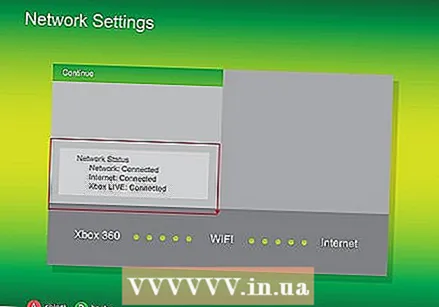 ກວດເບິ່ງການເຊື່ອມຕໍ່ເຄືອຂ່າຍຂອງທ່ານ. ທ່ານອາດຈະຕ້ອງດາວໂຫລດອັບເດດ ສຳ ລັບເກມເມື່ອທ່ານເປີດມັນ. ເພື່ອເຮັດສິ່ງນີ້ທ່ານຕ້ອງໄດ້ເຊື່ອມຕໍ່ກັບ Xbox Live ດ້ວຍບັນຊີເງິນ (ບໍ່ເສຍຄ່າ) ຫຼື ຄຳ.
ກວດເບິ່ງການເຊື່ອມຕໍ່ເຄືອຂ່າຍຂອງທ່ານ. ທ່ານອາດຈະຕ້ອງດາວໂຫລດອັບເດດ ສຳ ລັບເກມເມື່ອທ່ານເປີດມັນ. ເພື່ອເຮັດສິ່ງນີ້ທ່ານຕ້ອງໄດ້ເຊື່ອມຕໍ່ກັບ Xbox Live ດ້ວຍບັນຊີເງິນ (ບໍ່ເສຍຄ່າ) ຫຼື ຄຳ.  ໃຫ້ແນ່ໃຈວ່າທ່ານມີຮາດດິດຢ່າງເປັນທາງການ. ພຽງແຕ່ຮາດດິດທາງການຂອງ Microsoft ເທົ່ານັ້ນທີ່ມີໂປແກຼມ emulation ທີ່ ຈຳ ເປັນໃນການຫລິ້ນເກມ Xbox. ຖ້າທ່ານຊື້ຮາດດິດຂອງທ່ານຢູ່ບ່ອນອື່ນ, ມັນອາດຈະເປັນແບບຢ່າງ.
ໃຫ້ແນ່ໃຈວ່າທ່ານມີຮາດດິດຢ່າງເປັນທາງການ. ພຽງແຕ່ຮາດດິດທາງການຂອງ Microsoft ເທົ່ານັ້ນທີ່ມີໂປແກຼມ emulation ທີ່ ຈຳ ເປັນໃນການຫລິ້ນເກມ Xbox. ຖ້າທ່ານຊື້ຮາດດິດຂອງທ່ານຢູ່ບ່ອນອື່ນ, ມັນອາດຈະເປັນແບບຢ່າງ. - ແຜ່ນທາງການອາດຈະມີຂໍ້ຜິດພາດ. ໄມໂຄຣຊອຟຈະສາມາດທົດແທນມັນໄດ້ຖ້າຫາກວ່າຂັບລົດຍັງຢູ່ພາຍໃຕ້ການຮັບປະກັນ.